Si vous rencontrez des problèmes pour utiliser des écouteurs sur votre ordinateur Windows 11, les recommandations de ce didacticiel résoudront le problème. Avant toute chose, vérifiez que votre ordinateur n’est pas mis en sourdine. Appuyez sur le bouton de volume pour réactiver le son de votre PC et augmenter le volume de la sortie audio.
Les écouteurs ou écouteurs filaires fonctionnent mal s'ils ont une mauvaise connexion. Assurez-vous que le câble de votre casque est correctement branché sur la prise casque ou le port USB. De plus, retirez toute saleté, poussière ou corps étranger dans la prise audio. D'autres facteurs responsables de pannes de casque sous Windows incluent des pilotes audio obsolètes, des paramètres de volume incorrects, des problèmes d'amélioration audio, etc. Passons maintenant aux solutions.
1. Faites de vos écouteurs le périphérique de lecture principal
Windows devrait automatiquement acheminer le son vers vos écouteurs lorsque vous les connectez à votre ordinateur. Si le son continue à être diffusé via les haut-parleurs intégrés ou d'autres appareils, faites de vos écouteurs le périphérique de sortie principal.
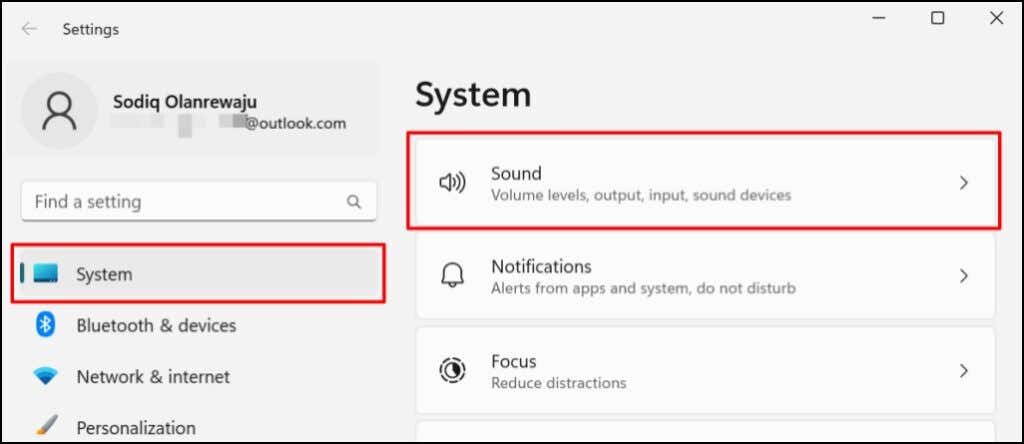
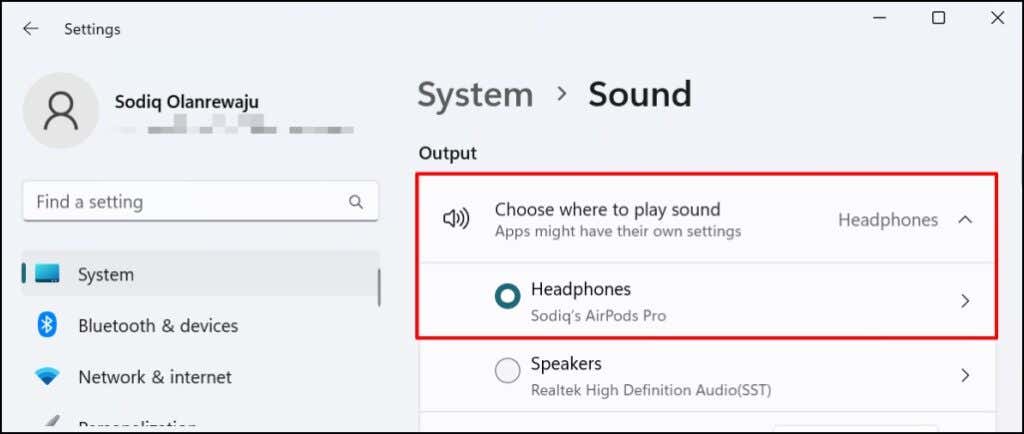
2. Allumez vos écouteurs sous Windows
Votre casque risque de ne pas produire de son s'il est désactivé en tant que périphérique de sortie. Vérifiez les paramètres de votre PC et assurez-vous que les écouteurs sont activés pour la sortie audio.
Activer les écouteurs dans les paramètres de Windows 11
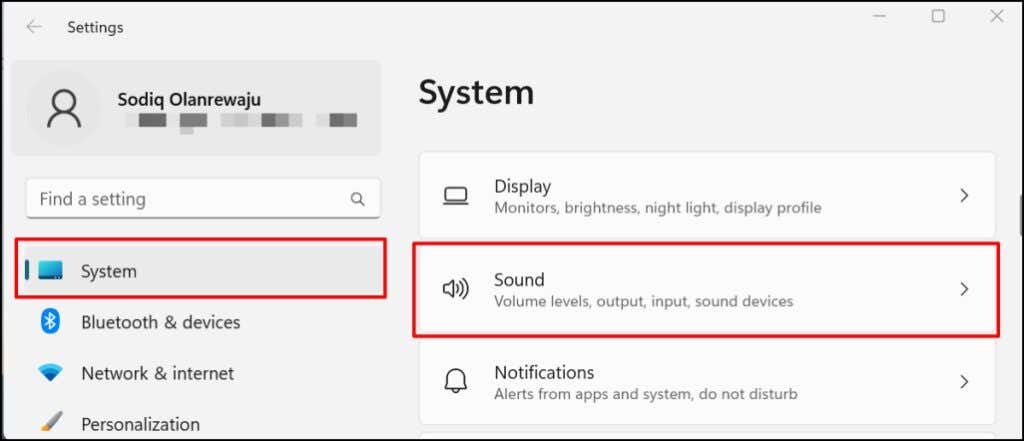
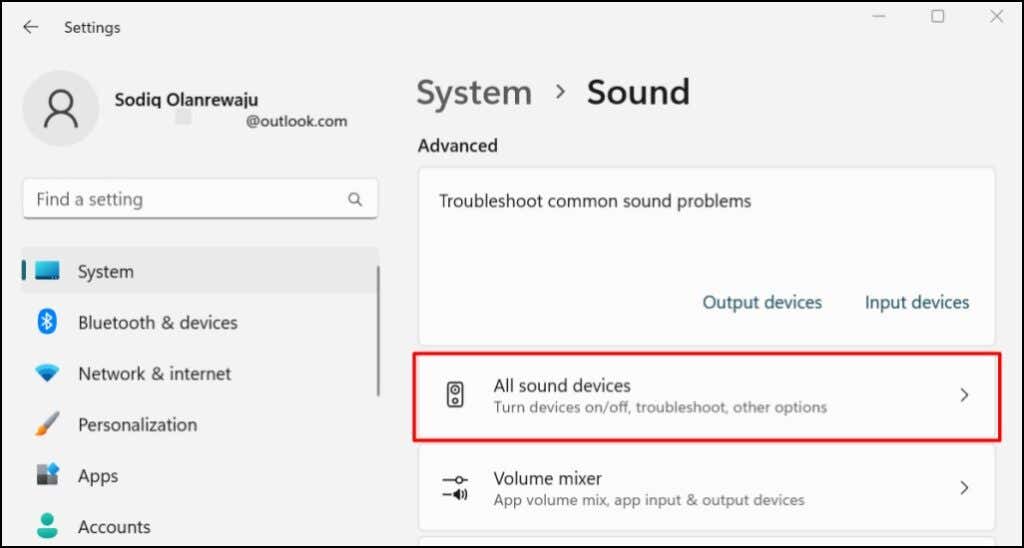
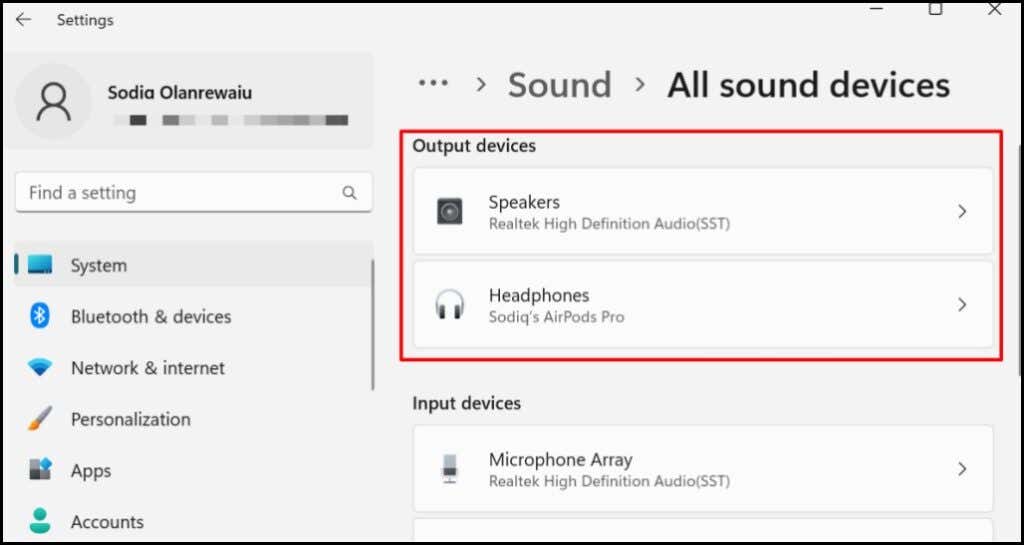
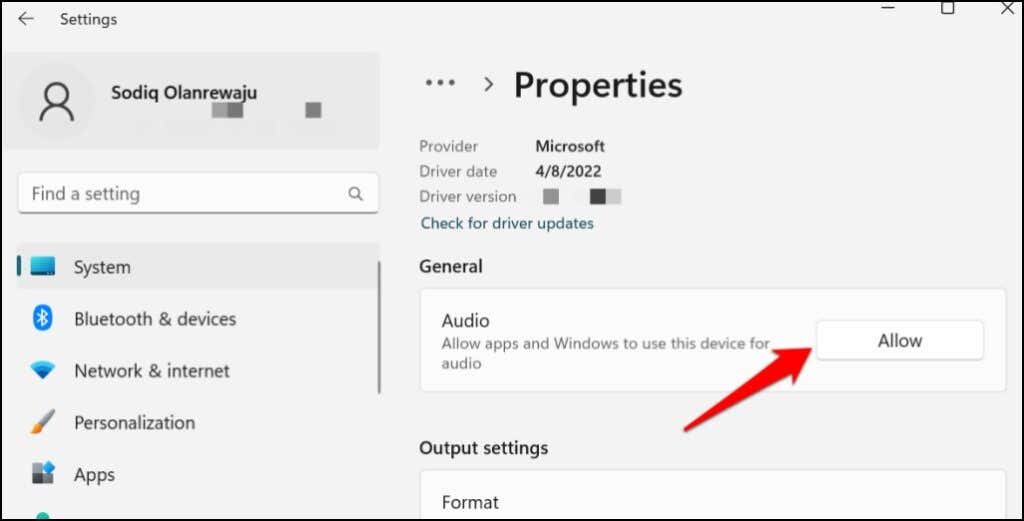
Activer les écouteurs dans le panneau de configuration
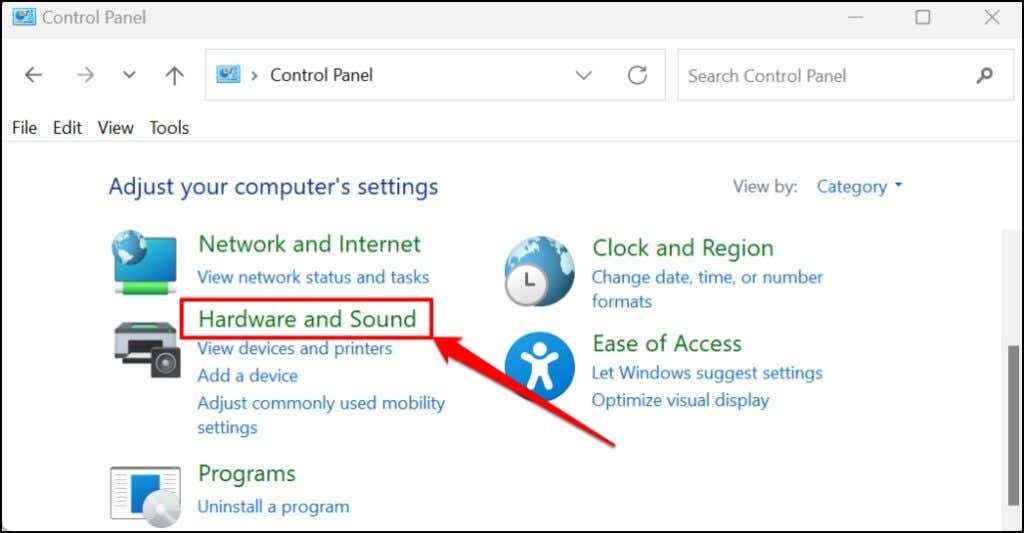
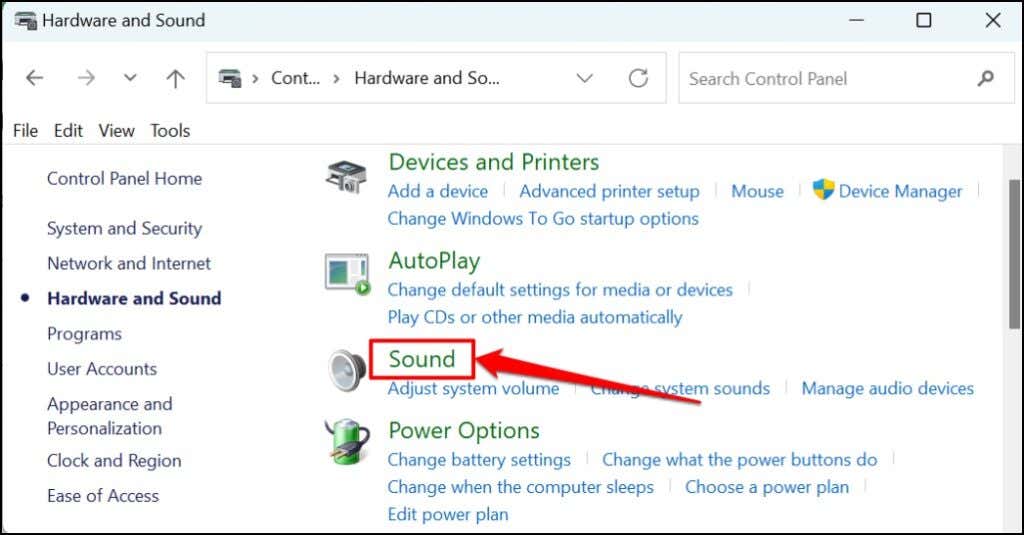
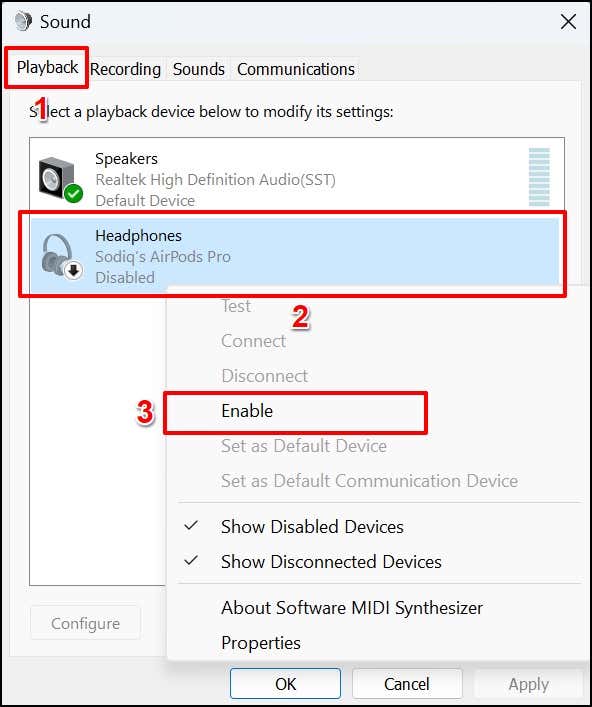
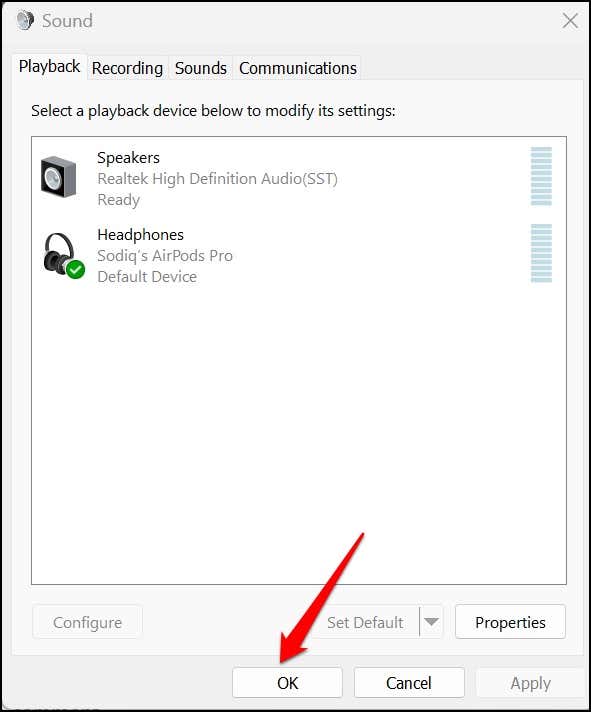
Lisez de l'audio ou regardez des vidéos dans n'importe quelle application et vérifiez si vos écouteurs fonctionnent désormais.
3. Activer ou désactiver les améliorations audio
Windows ajoute automatiquement des effets sonores spéciaux à vos écouteurs pour améliorer la sortie audio. C’est une fonctionnalité géniale, mais elle affecte les performances de certains modèles d’écouteurs. Désactivez l'amélioration audio et vérifiez si vos écouteurs fonctionnent à nouveau.
L'activation de l'amélioration audio a fonctionné par magie pour certains utilisateurs de Windows 11. Si les « Améliorations audio » sont désactivées sur votre PC, allumez-le et vérifiez si cela résout le problème.
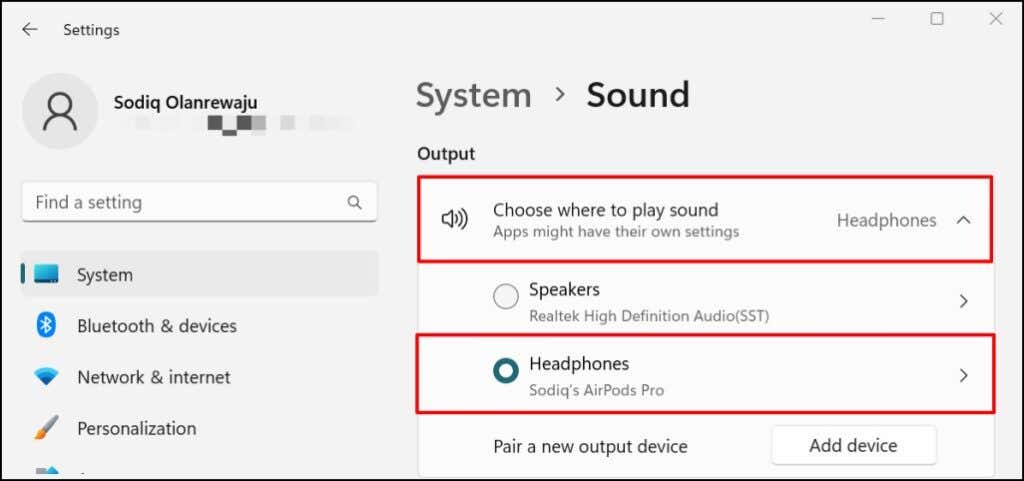
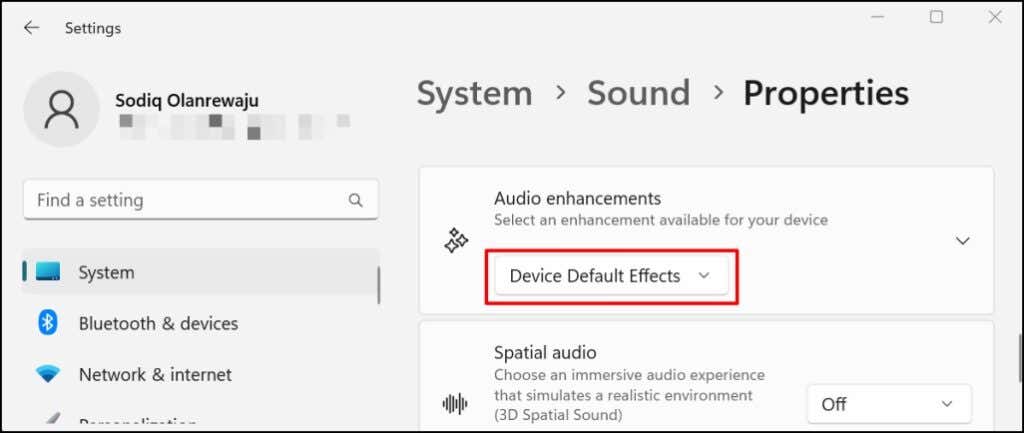
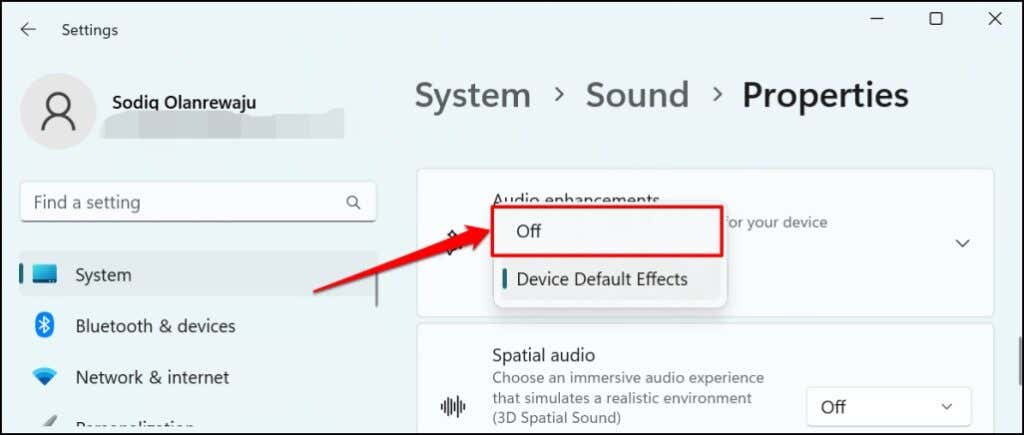
4. Activer l'audio mono
L'audio mono est une fonctionnalité Windows qui combine la sortie audio de vos écouteurs en un seul canal. L'audio mono améliore la qualité sonore de votre casque et le rend plus facile à entendre.
Activez l'audio mono si votre les écouteurs produisent des bruits de crépitement ou ne parvenez à produire aucun son.
Accédez à Paramètres >Système >Son et activez Audio mono .
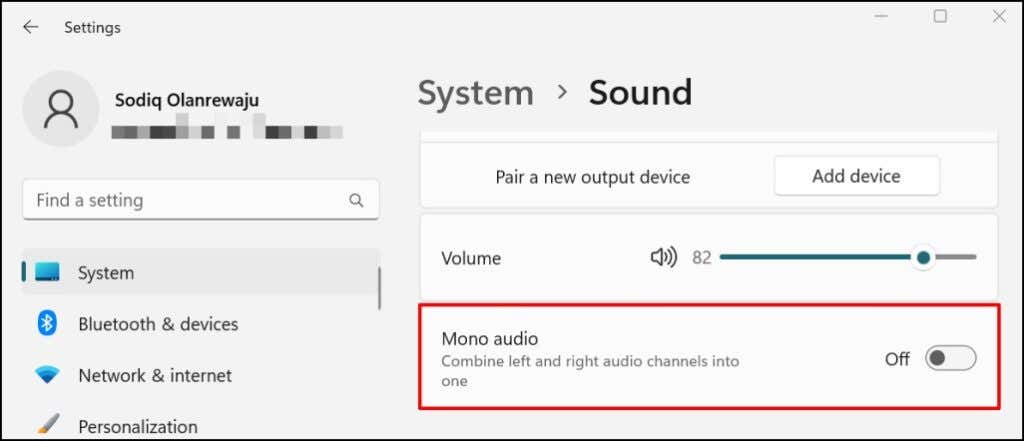
5. Ajuster les paramètres de volume dans l'application
Parfois, ce sont les applications qui diffusent de l'audio qui peuvent être à l'origine du problème, et non vos écouteurs. Certains lecteurs multimédias (iTunes et VLC, par exemple) disposent de contrôleurs de volume intégrés indépendants du volume de sortie de votre PC. Vérifiez le contrôle du volume ou les paramètres de votre application et assurez-vous que sa sortie audio n'est pas coupée ou réglée au niveau le plus bas..
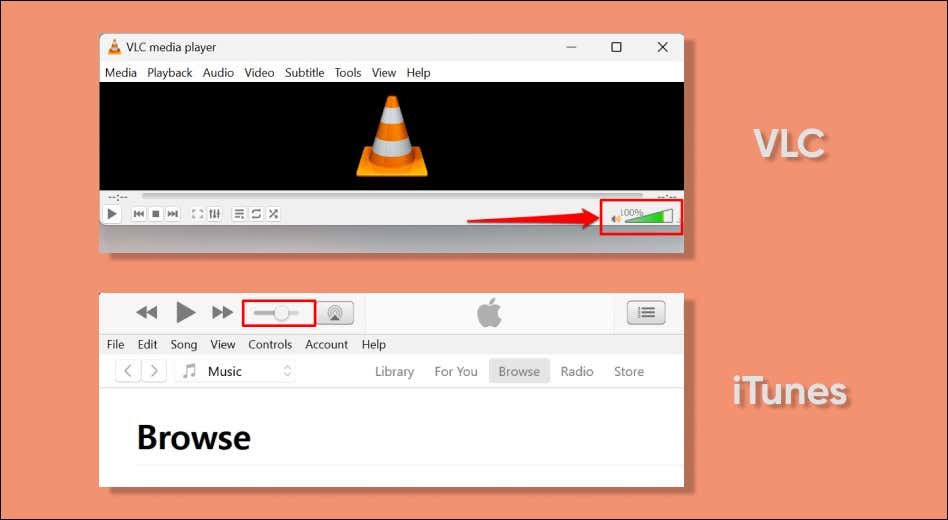
Nous vous recommandons également de tester vos écouteurs sur plusieurs applications. Si vos écouteurs ne fonctionnent pas sur une application spécifique, fermez et rouvrez l'application, puis réessayez. La mise à jour de l'application peut également résoudre le problème.
6. Exécutez l'utilitaire de résolution des problèmes audio
L'utilitaire de résolution des problèmes audio de Windows peut diagnostiquer et résoudre les problèmes liés à vos écouteurs. Connectez les écouteurs à votre ordinateur et suivez les étapes ci-dessous.
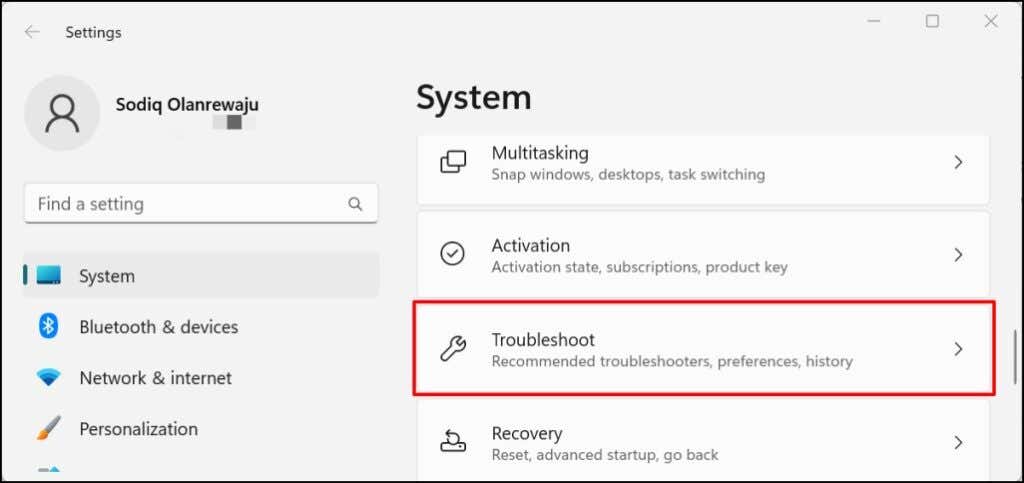
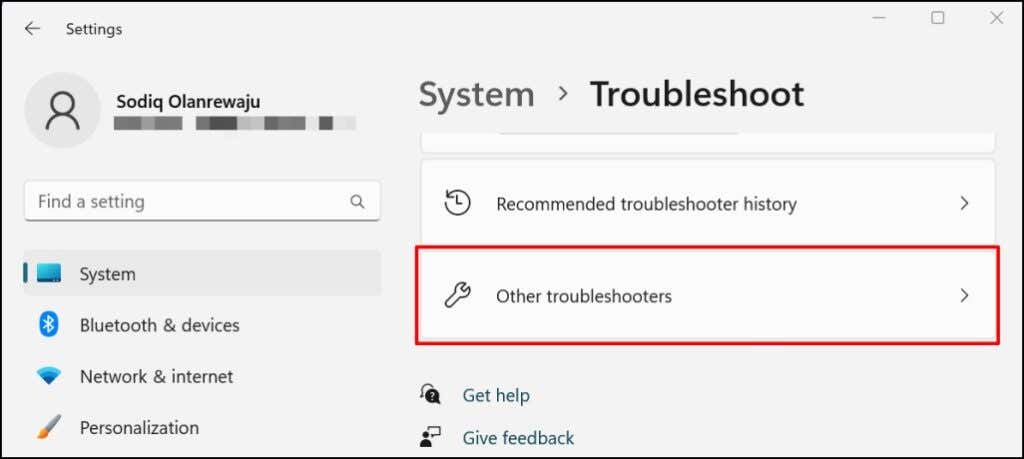
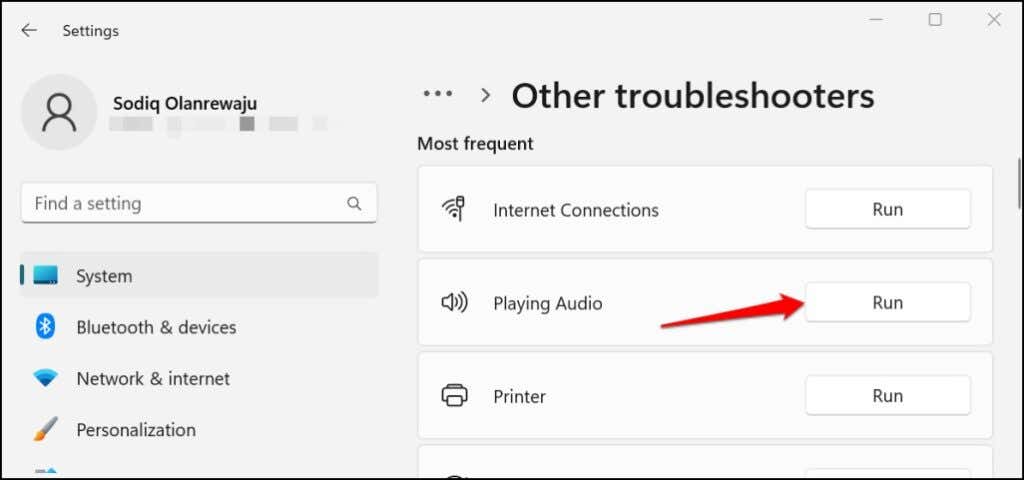
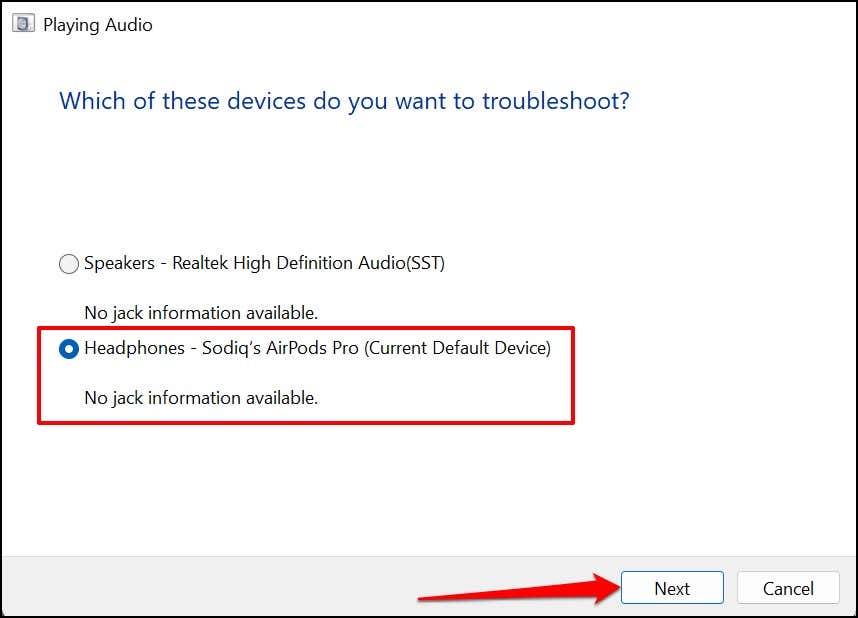
L'utilitaire de résolution des problèmes recherchera les problèmes potentiels et recommandera des solutions possibles. Sur notre ordinateur de test, par exemple, l'utilitaire de résolution des problèmes a recommandé de désactiver l'amélioration audio.
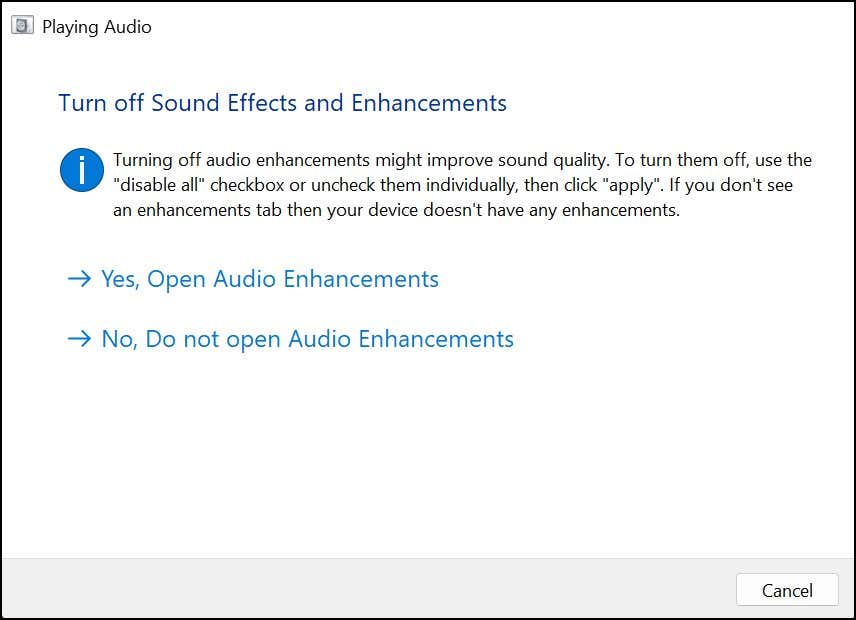
7. Redémarrez les services audio Windows
« Windows Audio » et « Windows Audio End Point Builder » sont des services système qui alimentent les périphériques audio sur les ordinateurs Windows. Vos écouteurs ne fonctionneront pas si l'un de ces services ou les deux ne répondent pas ou sont désactivés.
Le redémarrage des deux services pourrait résoudre les problèmes liés aux casques filaires et sans fil sous Windows.
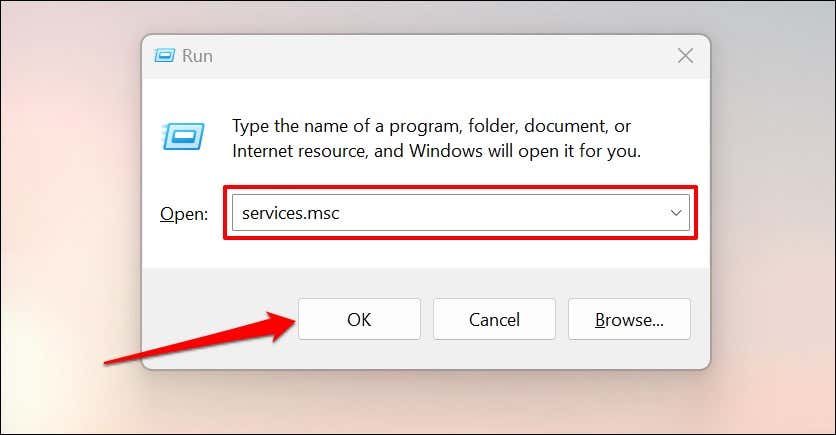
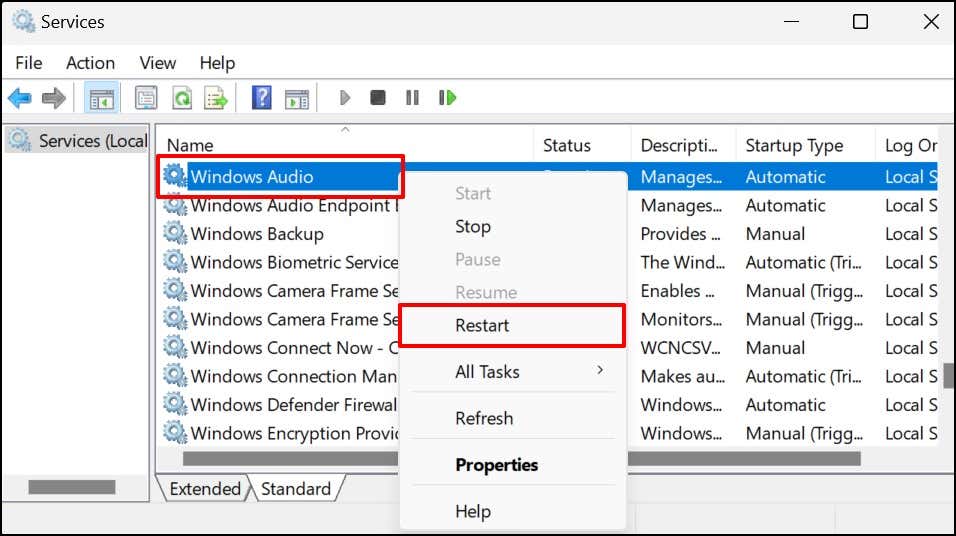
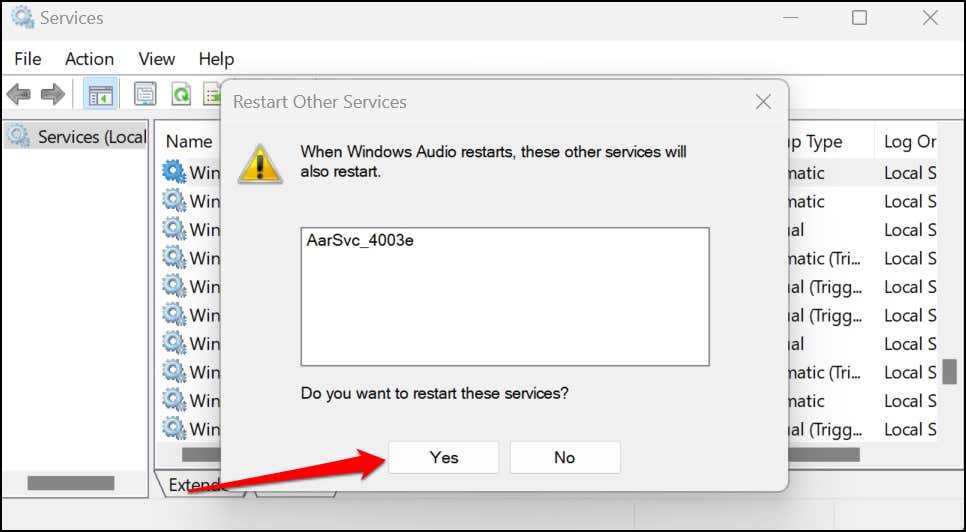
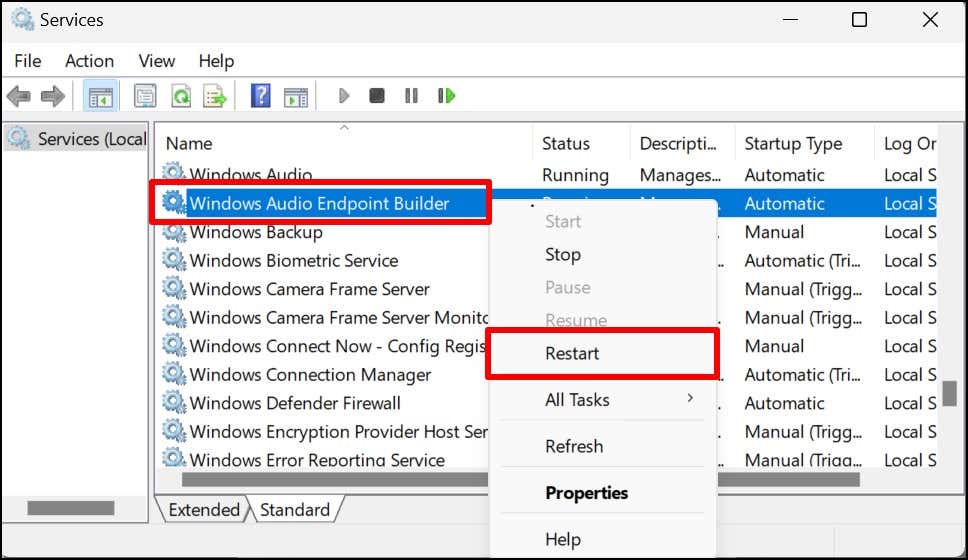
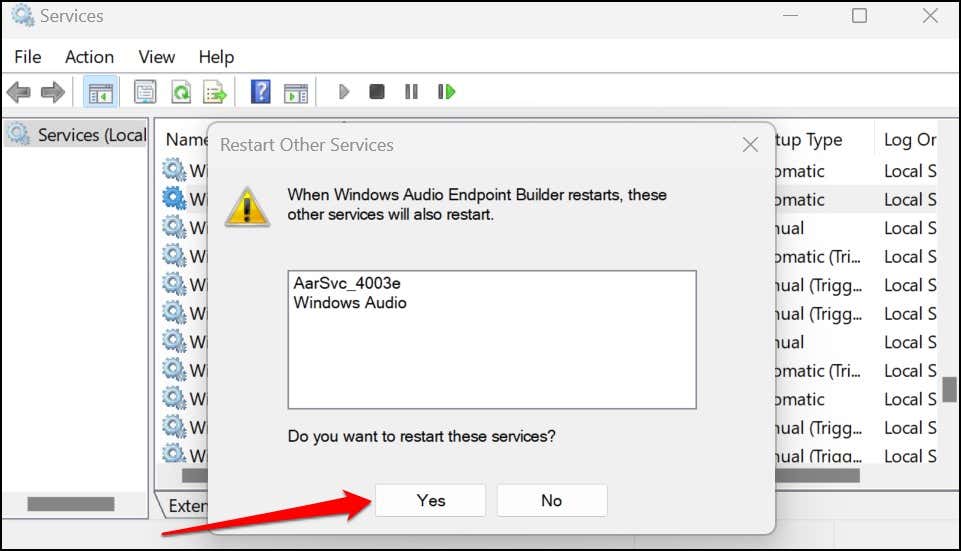
Fermez la fenêtre des services Windows, lisez un fichier audio ou vidéo et vérifiez si vos écouteurs fonctionnent désormais correctement..
8. Supprimer les écouteurs comme périphérique d'enregistrement
Certains modèles de casques ne fonctionneront pas sous Windows 11 s'ils sont utilisés comme appareil d'enregistrement. Certains Utilisateurs de Windows 11 ont fait fonctionner leurs écouteurs en les désactivant comme périphérique d'enregistrement.
Remarque : Windows capturera l'audio via le microphone intégré de votre PC (ou un micro externe) lorsque vous désactiverez la fonctionnalité d'enregistrement de vos écouteurs.
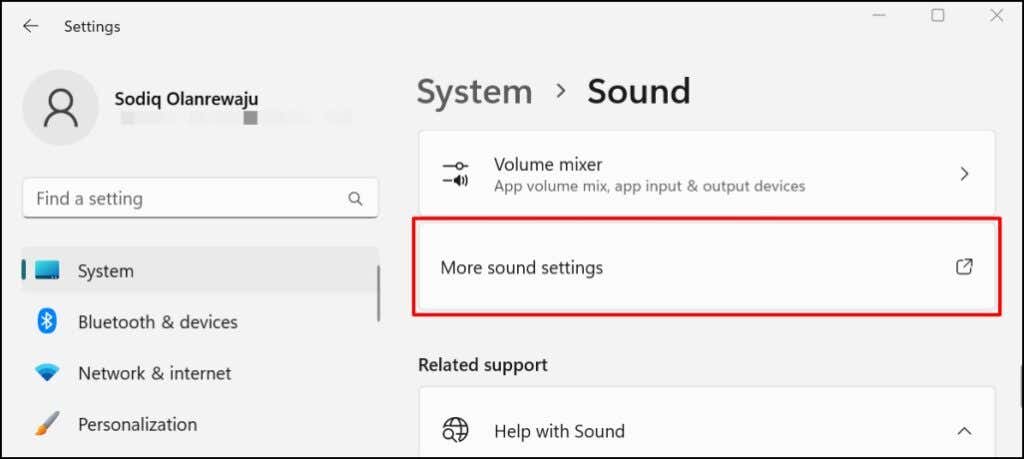
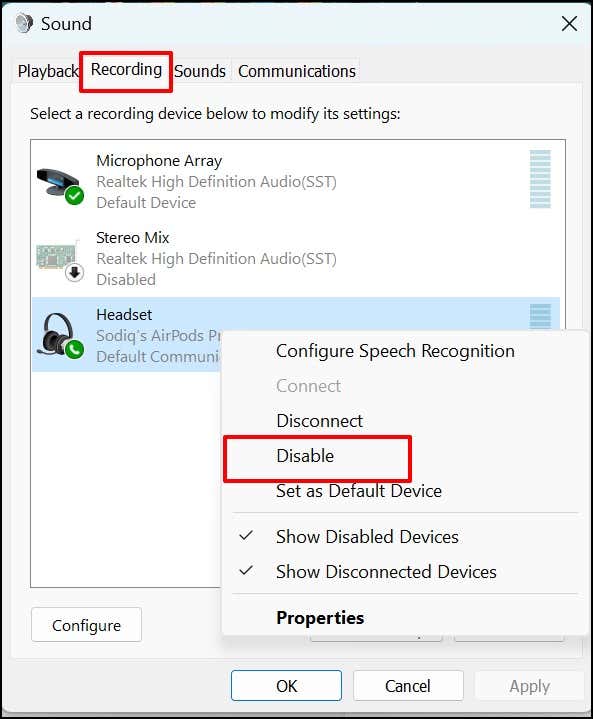
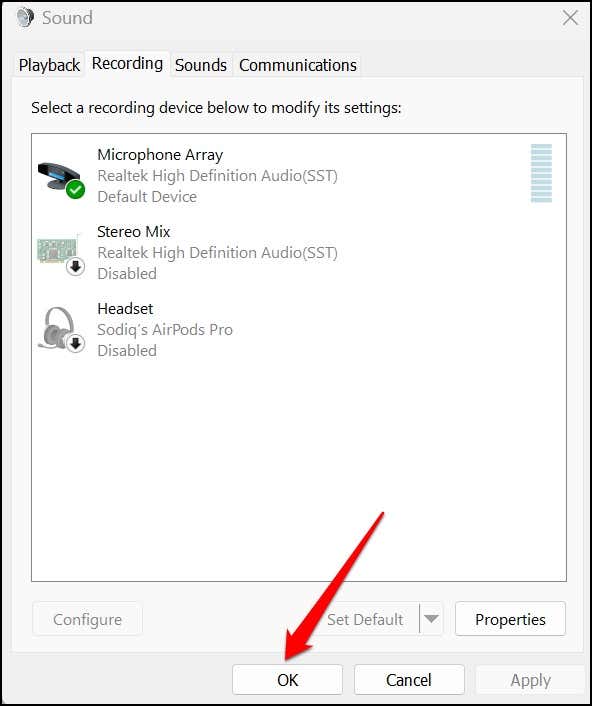
9. Désinstaller ou mettre à jour les pilotes audio
Les écouteurs ne fonctionneront pas correctement si les pilotes audio de votre ordinateur comportent des bugs ou sont obsolètes. Connectez votre ordinateur à Internet et mettez à jour son pilote audio avec la dernière version.
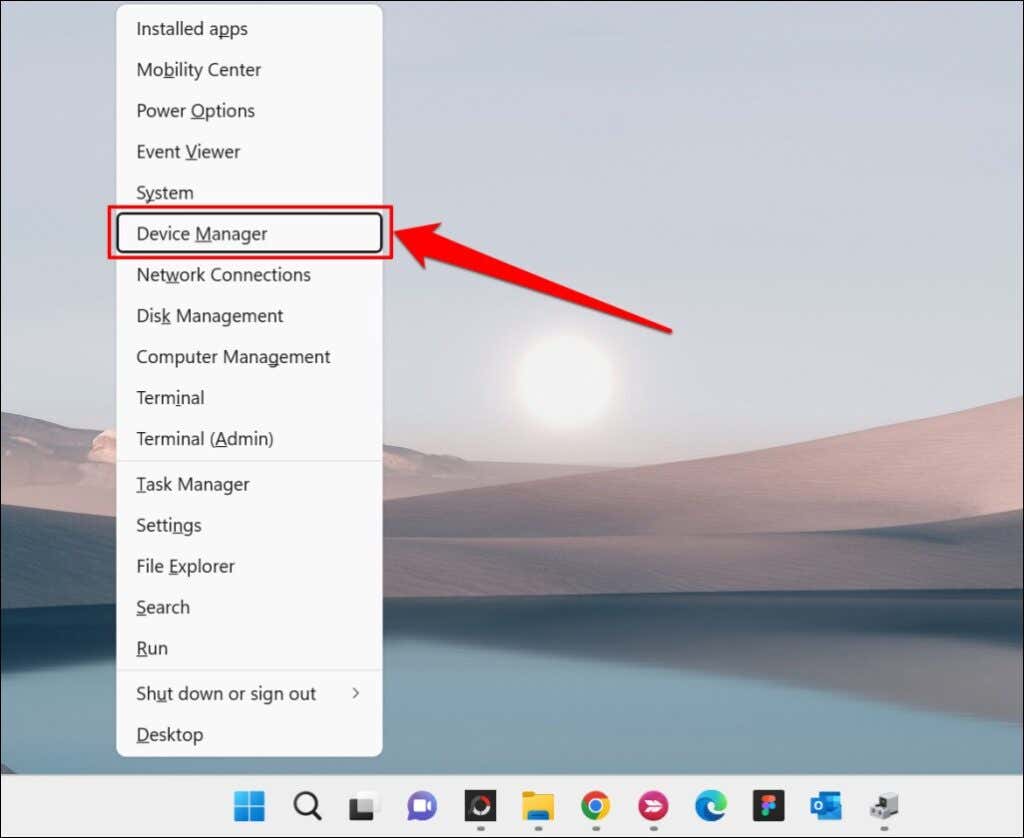
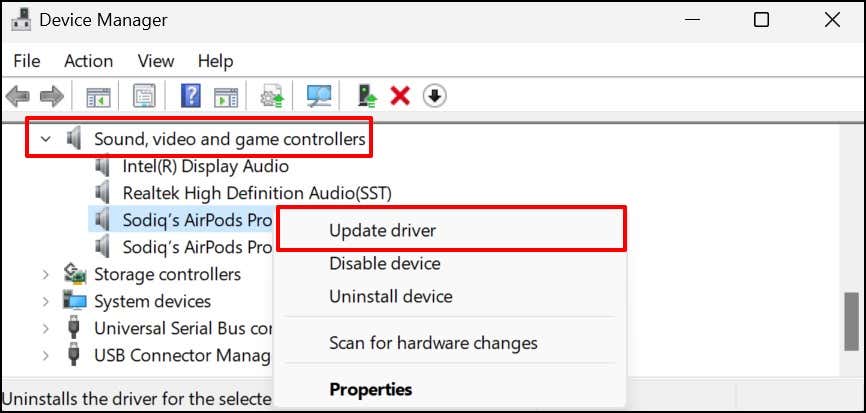
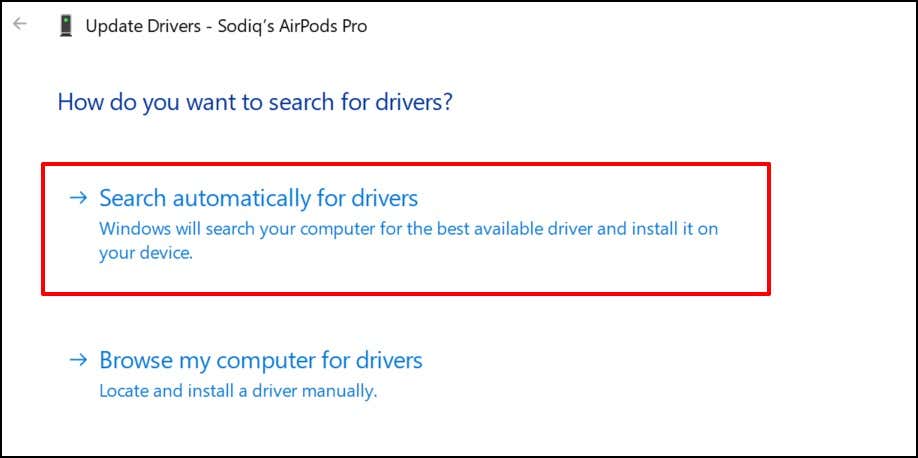
Windows recherche sur Internet et sur votre ordinateur les nouvelles versions du pilote de votre casque. Fermez la fenêtre et désinstallez le pilote (voir étape 4) si le gestionnaire de périphériques indique qu'il est à jour. Windows réinstallera automatiquement une nouvelle copie du pilote audio lorsque vous redémarrerez votre PC.
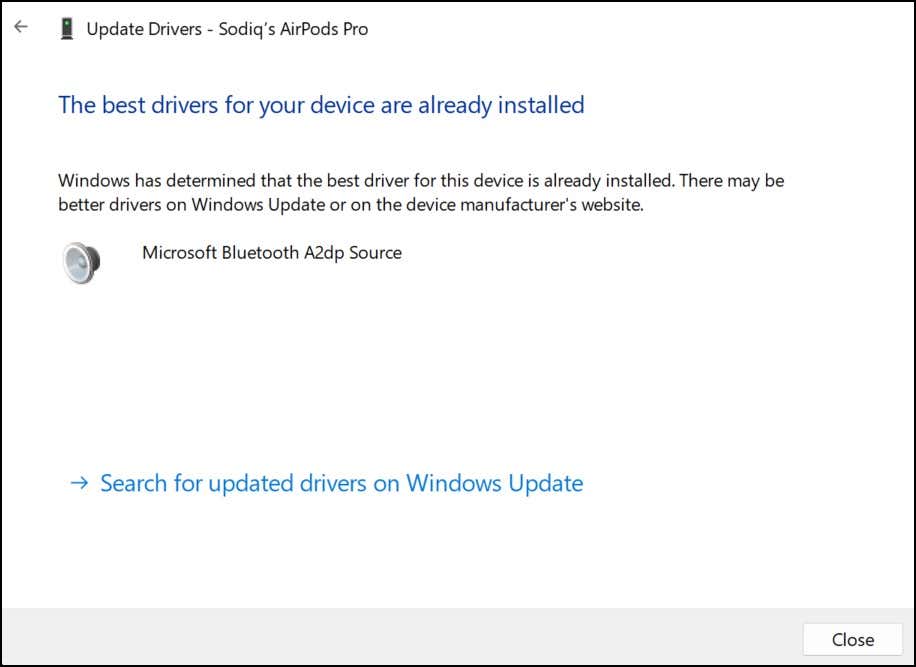
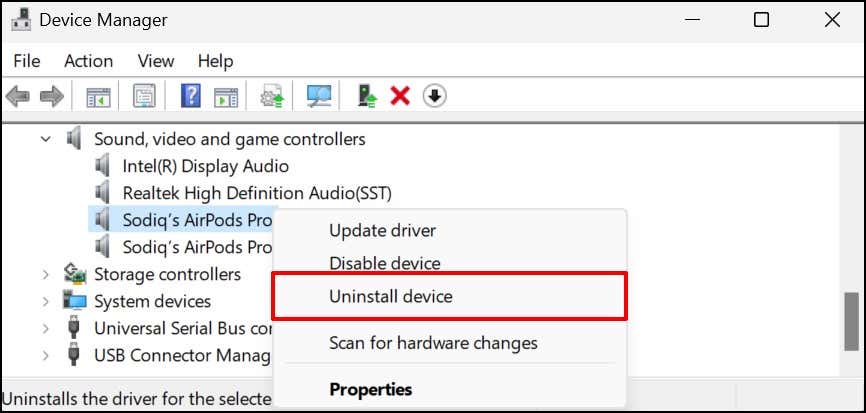
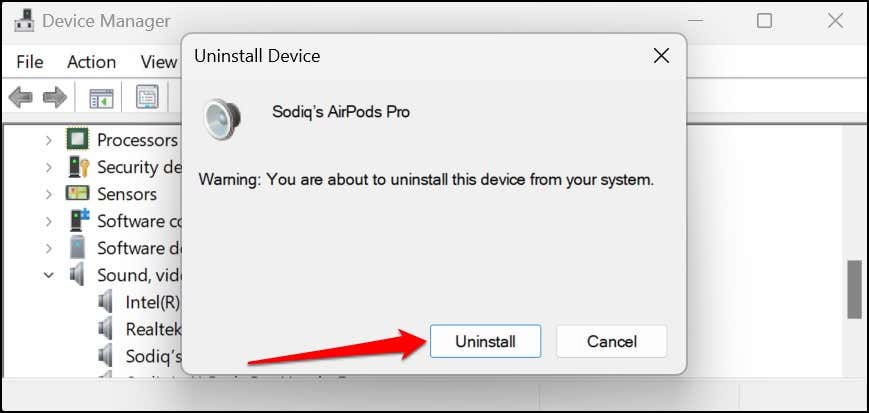
Nous vous recommandons également de visiter le site Web du fabricant de vos écouteurs pour vérifier s'il existe une mise à jour du pilote pour votre modèle de casque..
10. Mettre à jour Windows
Les mises à jour Windows contiennent parfois de nouvelles versions de pilotes audio. Ainsi, la mise à jour du système d'exploitation de votre PC et l'installation de versions de build pourraient améliorer la qualité audio et les performances de votre casque.
Allez dans Paramètres >Windows Update et sélectionnez Télécharger et tout installer .
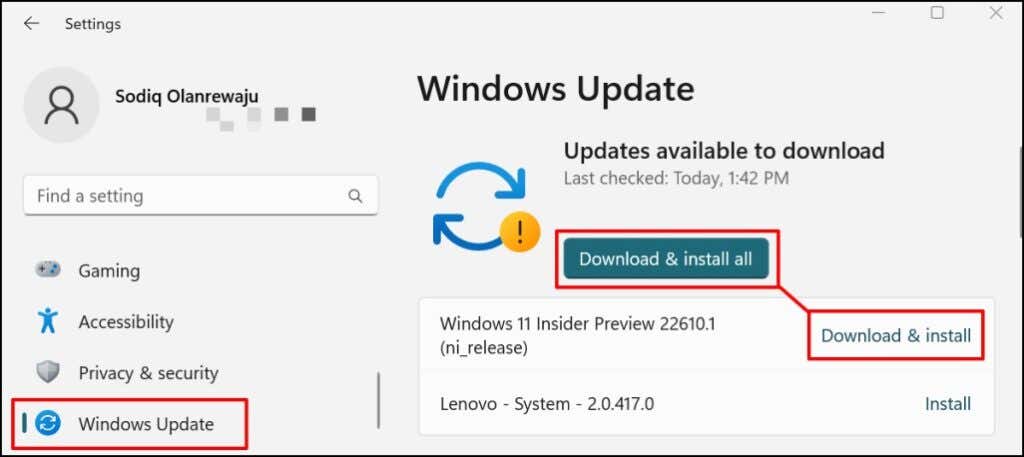
Réparez vos écouteurs
Les casques, casques et écouteurs Bluetooth haut de gamme peuvent mal fonctionner en raison d'un micrologiciel obsolète. Les dommages liés au matériel pourraient être une autre raison pour laquelle vos écouteurs ne fonctionnent pas. Mettez à jour le firmware de votre casque, réinitialisez-le aux paramètres d'usine ou contactez le fabricant pour obtenir de l'aide si le problème persiste.
.